華碩靈耀 X筆記本如何安裝win7系統(tǒng) 安裝win7系統(tǒng)步驟分享
華碩靈耀 X是近期一款相當(dāng)出色的八代酷睿高端筆記本新品,在同價(jià)位區(qū)間之內(nèi),無(wú)論是在性能上、做工上,還是在細(xì)節(jié)上、設(shè)計(jì)上,都有不錯(cuò)的表現(xiàn),且其在散熱方面、用戶體驗(yàn)方面都做了較好的優(yōu)化,能夠帶給用戶更好的綜合體驗(yàn)。那么這款筆記本如何一鍵u盤安裝win7系統(tǒng)呢?跟小編一起來(lái)看看吧。

安裝方法:
1、首先將u盤制作成u盤啟動(dòng)盤,接著前往相關(guān)網(wǎng)站下載win7系統(tǒng)存到u盤啟動(dòng)盤,重啟電腦等待出現(xiàn)開(kāi)機(jī)畫面按下啟動(dòng)快捷鍵,選擇u盤啟動(dòng)進(jìn)入到大白菜主菜單,選取【02】大白菜win8 pe標(biāo) 準(zhǔn)版(新機(jī)器)選項(xiàng),按下回車鍵確認(rèn),如下圖所示:

2、在pe裝機(jī)工具中選擇win7鏡像放在c盤中,點(diǎn)擊確定,如下圖所示:
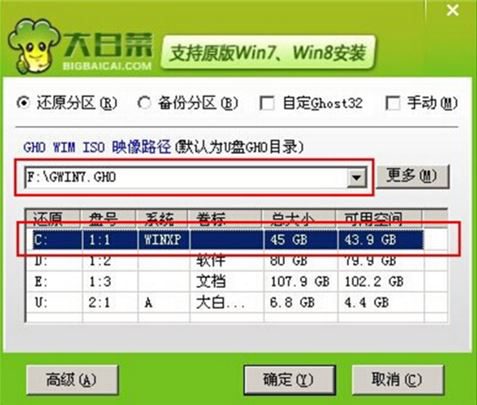
3、此時(shí)在彈出的提示窗口直接點(diǎn)擊確定按鈕,如下圖所示:
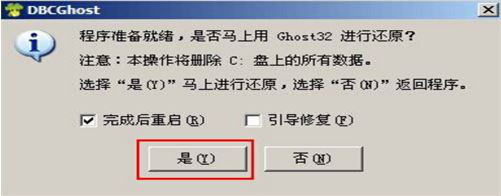
4、隨后安裝工具開(kāi)始工作,我們需要耐心等待幾分鐘, 如下圖所示:
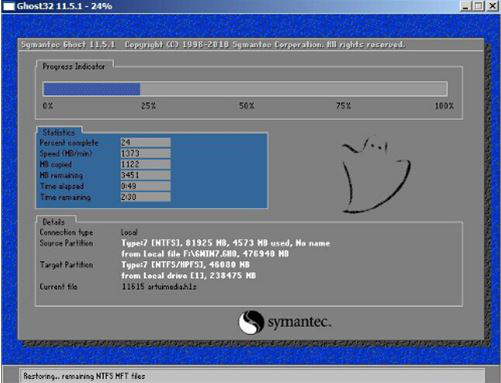
5、完成后,彈跳出的提示框會(huì)提示是否立即重啟,這個(gè)時(shí)候我們直接點(diǎn)擊立即重啟就即可。

6、此時(shí)就可以拔除u盤了,重啟系統(tǒng)開(kāi)始進(jìn)行安裝,我們無(wú)需進(jìn)行操作,等待安裝完成即可。
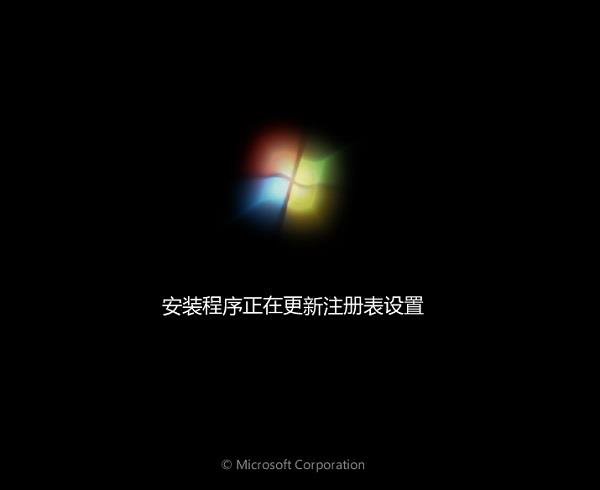
win7相關(guān)攻略推薦:
win7中將telnet命令打開(kāi)詳細(xì)操作流程
win7_win7系統(tǒng)登陸進(jìn)程初始化失敗解決方法
win7電腦桌面圖標(biāo)太亂怎么辦?詳細(xì)解決步驟
以上就是華碩靈耀 X筆記本如何一鍵u盤安裝win7系統(tǒng)操作方法,如果華碩靈耀 X的用戶想要安裝win7系統(tǒng),可以根據(jù)上述操作步驟進(jìn)行安裝。
相關(guān)文章:
1. Win10系統(tǒng)中使用anaconda的conda activate激活環(huán)境時(shí)報(bào)錯(cuò)應(yīng)該怎么解決?2. 統(tǒng)信uos系統(tǒng)怎么進(jìn)行打印測(cè)試頁(yè)和刪除打印機(jī)?3. Win10 KB5009543累積更新發(fā)布:修復(fù)日語(yǔ)輸入法問(wèn)題4. Win11 Edge瀏覽器怎么開(kāi)啟IE兼容模式?5. Win10藍(lán)屏提示memorymanagement怎么辦?Win10藍(lán)屏提示memorymanagement的解決方法6. Win10點(diǎn)擊開(kāi)始菜單沒(méi)有反應(yīng)怎么辦?Win10點(diǎn)擊開(kāi)始菜單沒(méi)有反應(yīng)的解決方法7. Win7怎么恢復(fù)默認(rèn)的用戶配置文件?8. Win10中使用cmd命令conda info -e發(fā)現(xiàn)環(huán)境未命名無(wú)法激活怎么辦?9. Win10沒(méi)有1920x1080分辨率怎么辦?Win10沒(méi)有1920x1080分辨率解決方法10. Win10修復(fù)引導(dǎo)工具怎么使用?Win10修復(fù)引導(dǎo)工具使用教程

 網(wǎng)公網(wǎng)安備
網(wǎng)公網(wǎng)安備